Oglas
Problem zgodovine več naprav, ki so navedene v zgodovini brskalnika Chrome, je pogosto obravnavan na forumih in v tehnoloških klepetalnicah. Ni presenetljivo, da gre za težavo - Google je v svojih dokumentih za spletno pomoč izbrisal stare naprave, ki so bili neupravičeno nepregledni. Zagotovo je čudno, da ni jasno, kako odstraniti zastarele naprave; s ceno, ko uporabniki kupujejo nove tablične računalnike, pametne telefone in prenosne računalnike, je brez težav na voljo več naprav, če ste dolgoletni uporabnik Chroma.
Varnostne nevarnosti zadrževanja več naprav
Z varnostnega vidika tudi ni super. Vaša zgodovina brskanja iz teh naprav bo za vedno ostala vezana na vaš račun. To pomeni, tudi če prenehate uporabljati svojo napravo in sčasoma izgine z zaslona zgodovine brskanja - kot poročajo nekateri uporabniki - digitalni odtis naprave bo še vedno povezan z vašim računom v prihodnost. Zato je z organizacijskega in varnostnega vidika najbolje, da stari pripomoček izbrišete takoj, ko ga trajno prenehate uporabljati. Ne pozabite, da obstajajo tudi načini, kako to storiti
ročno in samodejno upravljate zgodovino brskanja Kako ročno in samodejno počistiti zgodovino brskalnikaSpletna mesta, ki jih obiščete, puščajo sledi na vašem računalniku. Pokažemo vam, kako lahko izbrišete zgodovino brskanja v Firefox, Chrome, Edge in Internet Explorer. Preberi več za vsako stran.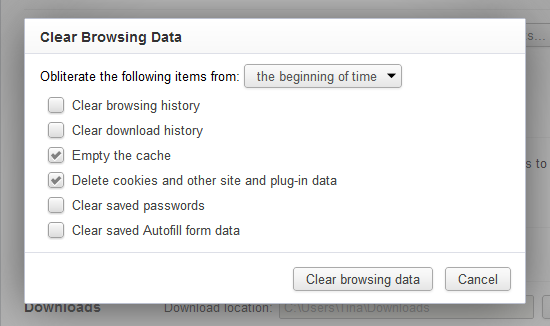
Ogled naprav in zgodovine
Če niste prepričani, kako najti zgodovino in naprave, na katere se sklicujemo, nato odpreti Chrome v računalniku, kliknite zgornje tri vrstice v zgornjem desnem kotu in kliknite »Zgodovina«. Prikazala se vam bo stran, ki prikazuje celotno zgodovino brskanja, skupaj z vsemi napravami, ki so povezane z vašim računom, na vrhu zaslona.
Chrome boste potrebovali na svoji mobilni napravi
Nenavadno je, da če Chrome uporabljate samo na prenosnem računalniku ali namizju, ne morete odstraniti starih vnosov. V Googlovem imenu je to verjetno namerno, da bi ljudi prisilili v svoj brskalnik, ko uporabljajo mobilne operacijske sisteme - vendar to pomeni, tudi če ste Chrome kdaj uporabljali samo v tradicionalne računalnike in uporabljate Safari, Delphin Browser ali Samsungov privzeti brskalnik, ko ste na poti, boste morali prenesti Chrome za svojo napravo samo, da se namizje namesti brskalnik. Lahko je moteče.
Žal v tem članku ni razpravljati o pravicah in napakah Googlove politike in oblikovanja, temveč v tem, kako doseči tisto, kar želite.
Težavo lahko vidite na posnetku zaslona spodaj. Čeprav sta v tem primeru tako prenosniki kot telefon trenutne naprave, ki so v uporabi, če ste pravkar kupili nov telefon ali nov računalnik, tam bi videli tudi stare stare naprave, ki jih ni mogoče izbrisati ali odstraniti njim. Dejansko je edina možnost, ki je uporabniku namizja na voljo, sesut seznam, vendar naprava ostane vidna.

Rešitev je, da naložite mobilno različico Chroma Google Chrome - fantastična zamenjava za mobilni Safari [iOS]Ali za brskanje po spletu uporabljate Chrome v računalniku? Veliko ljudi to počne, saj gre za enega najbolj priljubljenih spletnih brskalnikov. Hitro deluje in ponuja ... Preberi več na vaš telefon ali tablični računalnik iz Applove App Store, Googlove trgovine Play ali drugega ustreznega tretjega. Prenos je brezplačen - če se od vas zahteva plačilo, se ustavite in pojdite v drugo trgovino. Po prenosu aplikacije se bo samodejno namestila.
Povežite Chrome v mobilni napravi z Googlom
Ko boste uspešno namestili mobilno različico Chroma v svoj pripomoček za mobilne naprave, je naslednji korak prijava v Google Račun prek nastavitev brskalnika. Tako ne boste samo sinhronizirali vseh zaznamkov, zgodovine in gesla, temveč boste lahko videli tudi vse druge naprave, priložene vašemu računu. Ko prvič odprete Chrome v svoji mobilni napravi, boste pozvani, da se prijavite. Če tega sporočila ne dobite, pojdite na nastavitve -> prijava in ob pozivu vnesite podatke o svojem Google Računu.
Ogled naprav
Če želite natančno videti, katere naprave so priložene, se morate pomakniti do zgodovine brskalnika. Obstajata dva načina. Odprite nov zavihek in nato pritisnite na simbol ure v spodnjem desnem kotu ali pritisnite na tri navpične pike v zgornjem desnem kotu in nato v pojavnem meniju izberite »Zgodovina«. Če želite priti do zaslona, ki ga potrebujemo, morate slediti prvi metodi.
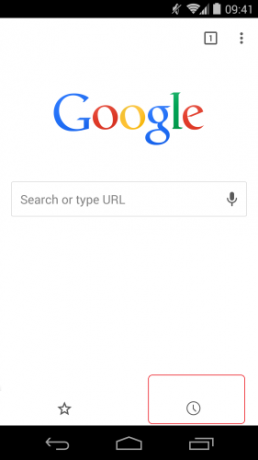
Ko boste tam, boste videli iste podatke, ki ste jih videli na namizni različici, vendar predstavljene v mobilni obliki. Na spodnjem posnetku zaslona je zgornji vnos "DANLAPTOP"; če se pomaknem navzdol, bom videl tudi "Nexus 5" in "Chromebook" - skupaj s celotno zgodovino brskanja iz zadnjih nekaj dni.
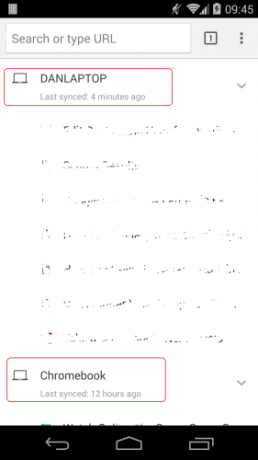
Ne pozabite, če vam ni všeč privzeti način prikazovanja zgodovine za Chrome, lahko poskusite cottonTracks - programska oprema, ki samodejno povezuje vašo zgodovino brskanja Samodejno povežite svojo zgodovino brskanja z bombažnimi sledmi za ChromeSe vam zdi, da ste med zgodovino brskanja poiskali članek, ki ste ga videli prejšnji teden in ste ga nenadoma želeli poslati nekomu? Ali ste raziskovali določeno temo samo zato, da ... Preberi več .
Če želite napravo izbrisati s seznama, preprosto pritisnite in pridržite prst na vnosu, ki ga želite odstraniti. Čez nekaj sekund se na zaslonu prikaže nova možnost z besedilom »Odstrani s seznama«. Pritisnite to možnost in vaše naprave ne bo več.
Kakšna je vaša zgodovina?
Vam je to pomagalo popraviti varnostno luknjo v seznamih naprav? Imate še kakšne odlične nasvete o nastavitvah zgodovine v Chromu? Ali naj Google omogoči to možnost na namizju?
Dan je britanski izseljenec, ki živi v Mehiki. Je glavni urednik za sestrino spletno mesto MUO, Blocks Decoded. V različnih obdobjih je bil družbeni urednik, kreativni urednik in finančni urednik pri MUO. Vsako leto ga lahko najdete na gostovanju na razstavnem prizorišču na CES v Las Vegasu (PR, ljudje, pridite!), On pa veliko zakulisje...